Керуйте настроюваними стовпцями в таблиці
Можна створювати та оновлювати один настроюваний стовпець або більше в будь-якій таблиці. Під час створення настроюваного стовпця укажіть набір властивостей, наприклад ім'я стовпця, його коротке ім'я та тип даних, які він буде містити. Додаткові відомості див. на сторінці Метадані атрибутів таблиці.
Примітка
Кожна таблиця має системні стовпці, наприклад, стовпці, які вказують, коли рядок було востаннє оновлено, а також, який користувач виконав оновлення. Крім того, стандартні таблиці мають стандартні стовпці (за замовчуванням). Не можна змінити або видалити системні стовпці або стандартні стовпці. У разі створення настроюваного стовпця, він має забезпечувати функціональні можливості на додаток до цих вбудованих стовпців.
Створення стовпця
На# powerapps.com виберіть Таблиці на лівій панелі навігації. Якщо елемента немає на бічній панелі, виберіть ... Додатково та знайдіть потрібний елемент.

Виберіть наявну таблицю або Створіть нову таблицю
Додайте новий стовпець до таблиці, вибравши Додати стовпець.
На панелі нового стовпця введіть Коротке ім’я стовпця, поле Ім’я заповниться автоматично й буде використовуватися як унікальне ім’я стовпця. Коротке ім’я використовується під час представлення цього стовпця користувачам, Ім'я використовується під час створення програми у виразах і формулах.
Примітка
Стовпці "Коротке ім’я " можна будь-коли оновити, щоб воно відображалося в додатках по-іншому, стовпець "Назва " не можна змінити після збереження таблиці, оскільки це може призвести до пошкодження наявної програми.
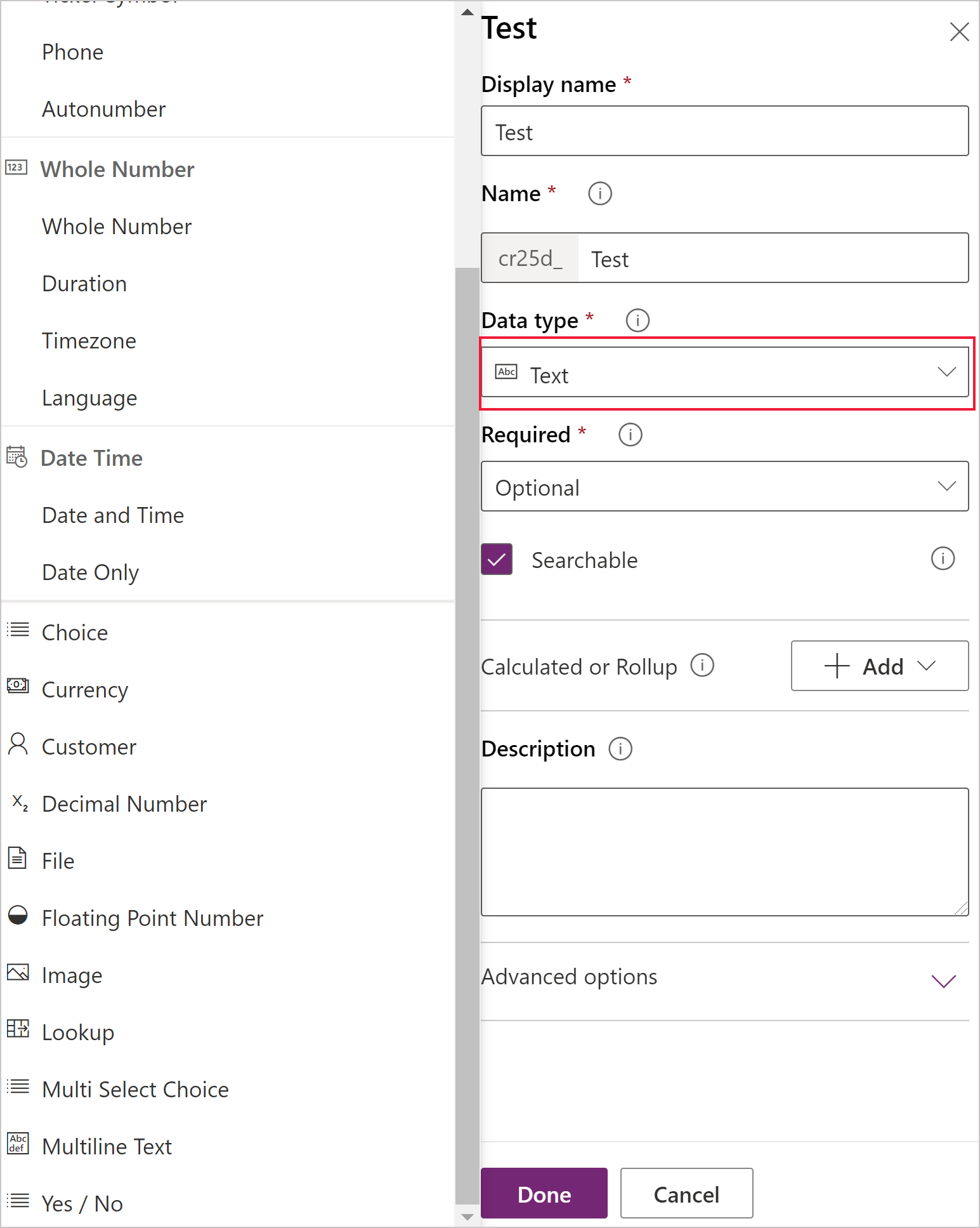
Виберіть Тип даних стовпця, цей параметр визначає спосіб збереження відомостей, а також те, як вони представлені у програмах. Наприклад, зберігається інакше, ніж десяткове число або URL-адреса. Для отримання додаткової інформації про доступні типи даних, див. розділ метадані атрибута таблиці.
Якщо буде запропоновано, укажіть додаткову інформацію для вказаного типу даних. Залежно від типу даних будуть відображатися різні стовпці. Якщо ви створюєте стовпець типу «Варіант вибору» або «Набір параметрів з множинним вибором», при створенні стовпця можна вибрати Новий набір параметрів і створити новий «Варіант вибору». Додаткову інформацію див. Створення набору параметрів.

У розділі Обов'язково установіть прапорець, щоб цей рекомендований стовпець вказати як обов’язковий у своїх програмах. Це не забезпечує жорсткого примусового виконання всіх зв’язків з Microsoft Dataverse. Якщо потрібно переконатися, що стовпець заповнений, створіть Бізнес-правило
В області Для пошуку, установіть прапорець, якщо потрібно, щоб цей стовпець був доступним в поданнях, діаграмах, приладних дошках і розширеному пошуку. У більшості випадків цей прапорець слід поставити.
Виберіть «Готово», щоб закрити панель « Стовпець» і повернутися до таблиці. Можна повторити кроки 3-9 для кожного додаткового стовпця.
Важливо
Ваш стовпець не збережений і не створений, доки ви не збережете зміни в таблиці.
Виберіть Зберегти таблицю, щоб завершити зміни та зберегти їх у файлі Dataverse.
Ви отримаєте повідомлення, коли операція буде успішно завершена. Якщо операція не вдалася, повідомлення про помилку вказує на проблеми, які сталися, і як їх можна виправити.
Створення обчислюваного або зведеного стовпця
Обчислювані стовпці дають змогу автоматизувати обчислення, що раніше виконувалися в бізнес-процесах вручну. Наприклад, продавець, можливо, захоче знати зважений прибуток від потенційної угоди, який визначається як прогнозований прибуток від потенційної угоди помножений на ймовірність. Або він може захотіти, щоб знижка застосовувалась автоматично, якщо сума замовлення перевищує 500 грн. Обчислюваний стовпець може містити значення, отримані в результаті виконання простих математичних операцій або умовних операцій, таких як «Більше ніж» або «Якщо, то», й багато інших. Обчислювані стовпці можна створити за допомогою наведених далі типів даних.
- Один текстовий рядок
- Набір параметрів
- Два параметри
- Ціле число
- Десяткове значення
- Грошова одиниця
- Дата та час
Для отримання додаткових відомостей про підтримувані типи виразів і приклади, див. розділ Визначення обчислюваних стовпців
Оновлення або видалення стовпця
На# powerapps.com виберіть Таблиці на лівій панелі навігації. Якщо елемента немає на бічній панелі, виберіть ... Додатково та знайдіть потрібний елемент.
Відкрийте таблицю.
У списку стовпців вибраної таблиці виберіть стовпець і виконайте одну з наведених нижче дій.
- Змініть одну або кілька властивостей стовпця.
- Видаліть стовпець, клацнувши три крапки (...) біля правого краю стовпця, потім клацнувши або торкнувши кнопку Видалити.
Виберіть Зберегти таблицю, щоб надіслати зміни.
Важливо
Зміни буде втрачено, якщо не зберегти їх, перш ніж відкрити іншу сторінку у браузері або вийти з браузера.
Ви отримаєте повідомлення, коли операція буде успішно завершена. Якщо операція не вдалася, повідомлення про помилку вказує на проблеми, які сталися, і як їх можна виправити.
Найкращі практики та обмеження
Коли ви створюєте та змінюєте стовпці, не забувайте про наведене далі.
- Не можна змінити або видалити системні стовпці або їхні значення.
- У стандартній таблиці не можна змінити або видалити стандартні стовпці (за замовчуванням), додати стовпець, який вимагає використання даних, або зробити будь-які інші зміни, що можуть спричинити збій програми, що залежить від цієї таблиці.
- У настроюваній таблиці слід переконатися, що внесені зміни, не призведуть до збою будь-якої програми, що залежить від цієї таблиці.
- Ви повинні дати кожному настроюваному стовпцю ім'я, яке є унікальним в рамках таблиці, також ви не можете перейменувати стовпець після його створення.
Наступні кроки
- Визначайте зв’язки між таблицями
- Створення бізнес-правил
- Створіть програму з використанням таблиць
- Створення програми з нуля за допомогою бази даних Dataverse
Повідомлення щодо конфіденційності
За допомогою моделі загальних даних Microsoft Power Apps ми збираємо та зберігаємо в наших діагностичних системах настроювані імена таблиць і стовпців. Ми використовуємо це знання для покращення моделі загальних даних для наших клієнтів. Імена таблиць і стовпців, які створює програма Creators, допомагають зрозуміти сценарії, які притаманні всій спільноті Microsoft Power Apps, і виявити упущення в охопленні службою стандартних таблиць, наприклад, схеми, що стосуються організацій. Дані у таблицях бази даних, пов'язані з цими таблицями, не зчитуються та не використовуються Microsoft, і не копіюються поза межами області, в якій підготовлена ця база даних. Однак зверніть увагу, що імена настроюваних таблиць і стовпців можуть бути скопійовані в регіонах і будуть видалені відповідно до нашої політики збереження даних. Корпорація Microsoft зобов'язується дотримуватися конфіденційності, як описано далі у Центрі безпеки.
Примітка
Розкажіть нам про свої уподобання щодо мови документації? Візьміть участь в короткому опитуванні. (зверніть увагу, що це опитування англійською мовою)
Проходження опитування займе близько семи хвилин. Персональні дані не збиратимуться (декларація про конфіденційність).
Зворотний зв’язок
Очікується незабаром: протягом 2024 року ми будемо припиняти використання механізму реєстрації проблем у GitHub для зворотного зв’язку щодо вмісту й замінювати його новою системою зворотного зв’язку. Докладніше: https://aka.ms/ContentUserFeedback.
Надіслати й переглянути відгук про